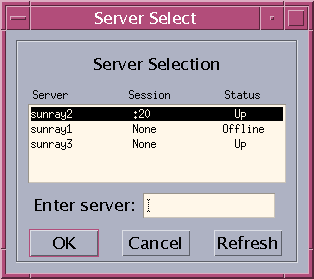Cette section répertorie les tâches afin de gérer les sessions sur un serveur Sun Ray.
Une session de bureau est automatiquement redirigée vers le serveur Sun Ray approprié dans les cas suivants :
Redirection d'un groupe de basculement se produisant après l'insertion du jeton.
Redirection d'un hot desking régional (s'il est configuré) se produisant après l'identification d'un jeton ou d'un utilisateur et avant l'authentification de l'utilisateur.
Pour rediriger manuellement une session vers un autre serveur, faites appel à l'interface graphique utselect ou à la commande utswitch.
A partir d'une fenêtre de Shell du client de bureau, tapez la commande suivante :
% utselect
Les sélections figurant dans la fenêtre sont classées par ordre chronologique inverse pour l'ID de jeton.
Comme illustré dans Figure 7.2, « Interface graphique de sélection de serveur (utselect) », la colonne Serveur répertorie les serveurs accessibles depuis le client de bureau. La colonne Session indique le numéro de session X de la variable DISPLAY sur le serveur, le cas échéant. Dans la colonne Statut, En service indique que le serveur est disponible. Par défaut, le premier serveur de la liste est sélectionné. Sélectionnez un serveur dans la liste ou entrez le nom d'un serveur dans le champ d'entrée de serveur. Si vous sélectionnez un serveur sur lequel aucune session n'est sélectionnée, une nouvelle session y est créée.
Dans la plupart des cas, lorsque vous déconnectez une session de bureau, le client interrompt l'affichage du bureau de l'utilisateur et requiert un processus d'authentification en vue de réaccéder à la session. Pour des raisons de sécurité, la déconnexion d'une session est importante lorsque vous devez laisser un client sans surveillance.
En cas d'utilisation de cartes à puce, la session est déconnectée lorsque vous supprimez la carte à puce du client. Pour les sessions NSCM et RHA, vous pouvez déconnecter une session client à l'aide de l'une des méthodes suivantes :
(Oracle Solaris uniquement) Verrouillez le bureau à l'aide du gestionnaire de bureau actuel. Par exemple, dans le système Java Desktop, choisissez
Lancer> Verrouiller l'écran. Le verrouillage du bureau force la déconnexion de la session. Une déconnexion se produira également si le délai d'inactivité de l'écran du bureau est dépassé.Le verrouillage d'un bureau Oracle Linux verrouille uniquement le bureau et ne déconnecte pas la session. Si un nouvel utilisateur souhaite utiliser le client de bureau sur lequel le bureau est verrouillé, il doit réinitialiser le client afin de déconnecter la session et rendre le client disponible pour l'utilisation. Par conséquent, pour les bureaux Oracle Linux , l'utilisation de la commande utdetach est recommandée.
Utilisez la commande utdetach :
% /opt/SUNWut/bin/utdetach
Appuyez sur Maj+Pause.
Pour modifier la combinaison de touches de déconnexion, reportez-vous à la section Section 13.2.2, « Raccourcis clavier des clients Sun Ray ».
NoteLa combinaison de touches ne fonctionne pas avec une session Windows en plein écran.
Connectez-vous à votre session via un autre client en insérant votre carte à puce et en vous authentifiant auprès du RHA ou en vous connectant via NSCM.
Pour mettre fin à la session et au processus du serveur X en cours, effectuez une des opérations suivantes :
Déconnectez-vous de votre session de bureau actuelle.
Appuyez sur la combinaison de touches Ctrl+Alt+RetArr+RetArr.
Un petit délai peut se produire avant que la session ne se termine.
Utilisez·Ctrl+Alt+RetArr+RetArr uniquement pour des urgences lorsque vous ne parvenez pas à vous déconnecter du bureau. Lorsque vous utilisez cette méthode, les applications n'auront pas la possibilité de se fermer correctement et d'enregistrer des données, et certaines données d'application risquent d'être endommagées.
Connectez-vous au serveur Sun Ray en tant que superutilisateur.
Tapez la commande suivante :
# /opt/SUNWut/sbin/utdesktop -l -w